Wie stellen Sie einen Filter in ein Video?
Bevor wir auf bestimmte Plattformen und Geräte eintauchen, sprechen wir zunächst über die Grundlagen der Anwendung eines Filters auf ein Video. Der Prozess kann je nach Plattform oder Gerät variieren, aber die allgemeinen Schritte sind wie folgt:
Schritt 1. Öffnen Sie das Video zur Bearbeitung oder Software, die Sie verwenden möchten.
Schritt 2. Importieren Sie das Video, das Sie in die App bearbeiten möchten.
Schritt 3. Suchen Sie nach der Option, Filter oder Effekte anzuwenden.
Schritt 4. Wählen Sie den Filter oder Effekt aus, den Sie verwenden möchten.
Schritt 5. Passen Sie die Filtereinstellungen bei Bedarf an.
Schritt 6. Speichern Sie das bearbeitete Video.
App, um Filter auf Video zu stellen
Es gibt viele Anwendungen und Dienstleistungen auf dem Markt, mit denen Sie einen Filter auf das Video hinzufügen können. Hier holen wir uns ein professionelles und benutzerfreundliches Programm-MiniTool MovieMaker als Beispiel, um Ihnen den Prozess zu zeigen.
MiniTool MovieMakerKlicken zum Download100%Sauber & Sicher
1. Laden Sie die Software herunter, installieren und starten Sie sie, um ihre Hauptschnittstelle einzugeben.
2. Klicken Sie auf Mediendaten importieren im Oberen links unter der Registerkarte Medien, um Ihr lokales Video hochzuladen, auf das Sie einen Filter anwenden möchten.
3. Ziehen Sie das hochgeladene Video aus der Medienbibliothek in die folgende Zeitleiste auf dem Video-Track.
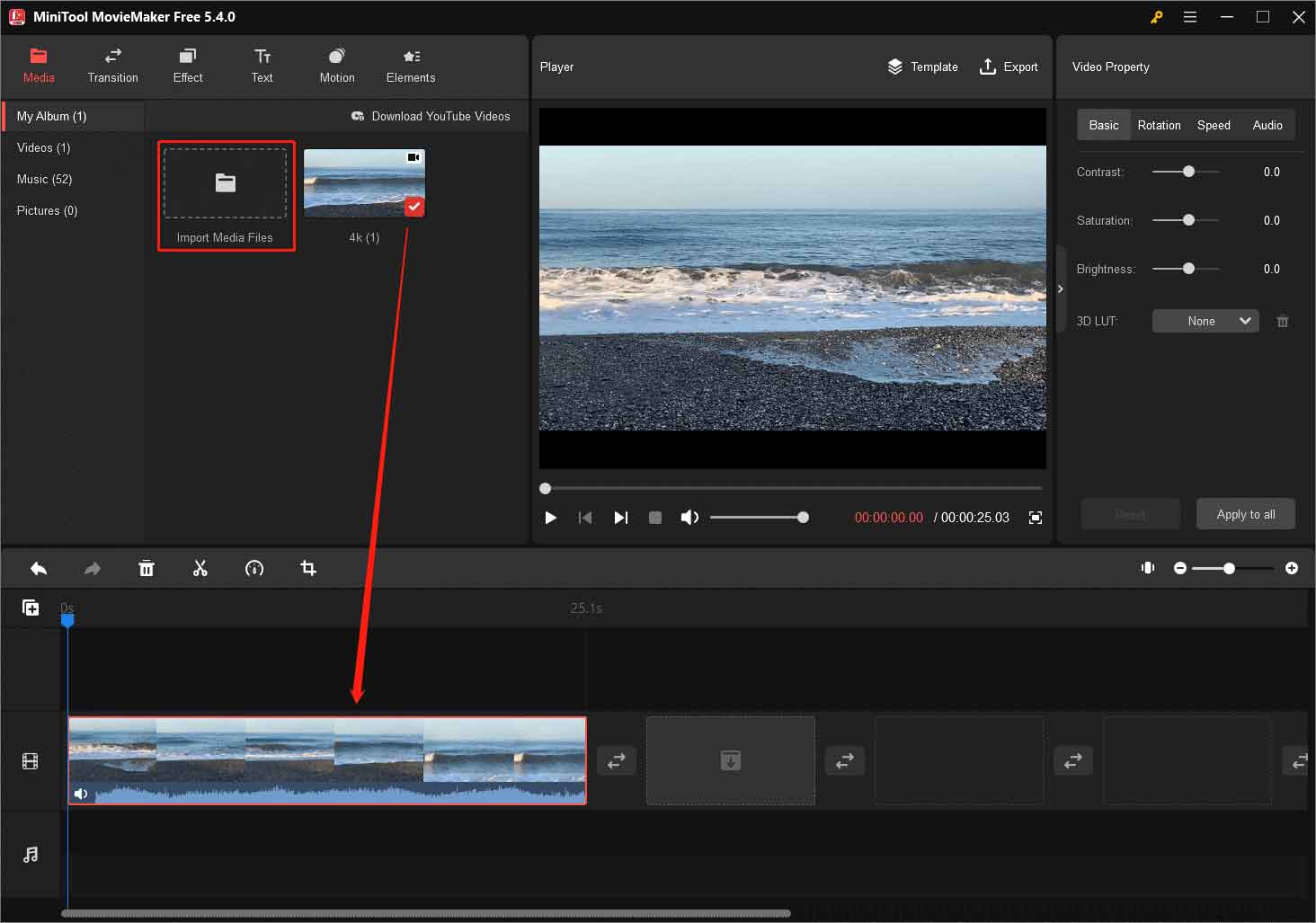
4. Wechseln Sie zur Registerkarte Effekt und suchen Sie einen Filter, den Sie mögen. Sie können eine Vorschau an, indem Sie Ihre Maus auf den Filter setzen.
5. Klicken Sie auf den Pfeil im Filter herunterladen, um ihn vom Online-Server zu erhalten
6. Fügen Sie den Zielfilter in das Video auf der Zeitachse hinzu, indem Sie noch schleppen und fallen. Sie können die Änderung Ihres Videos im Player vorschauen.
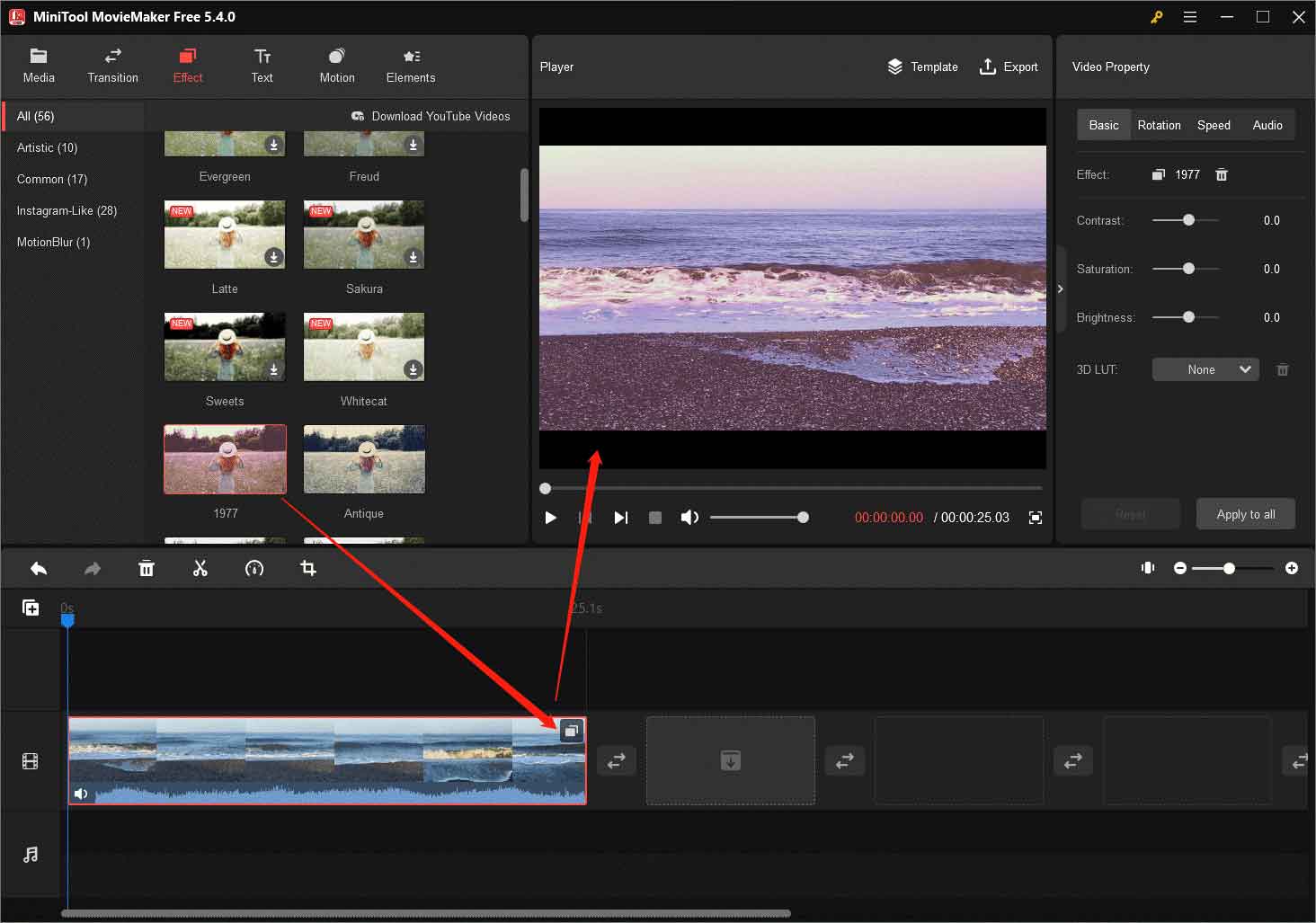
7. Bearbeiten Sie Ihr Video mit anderen Einstellungen, die dieses Videobearbeitungswerkzeug angeboten haben.
8.Schließlich klicken Sie auf die Option Exportieren oben rechts, um Ihr Video zu speichern. Sie können das Format, die Qualität, den Encoder, die Auflösung usw. Ihres Videos anpassen.
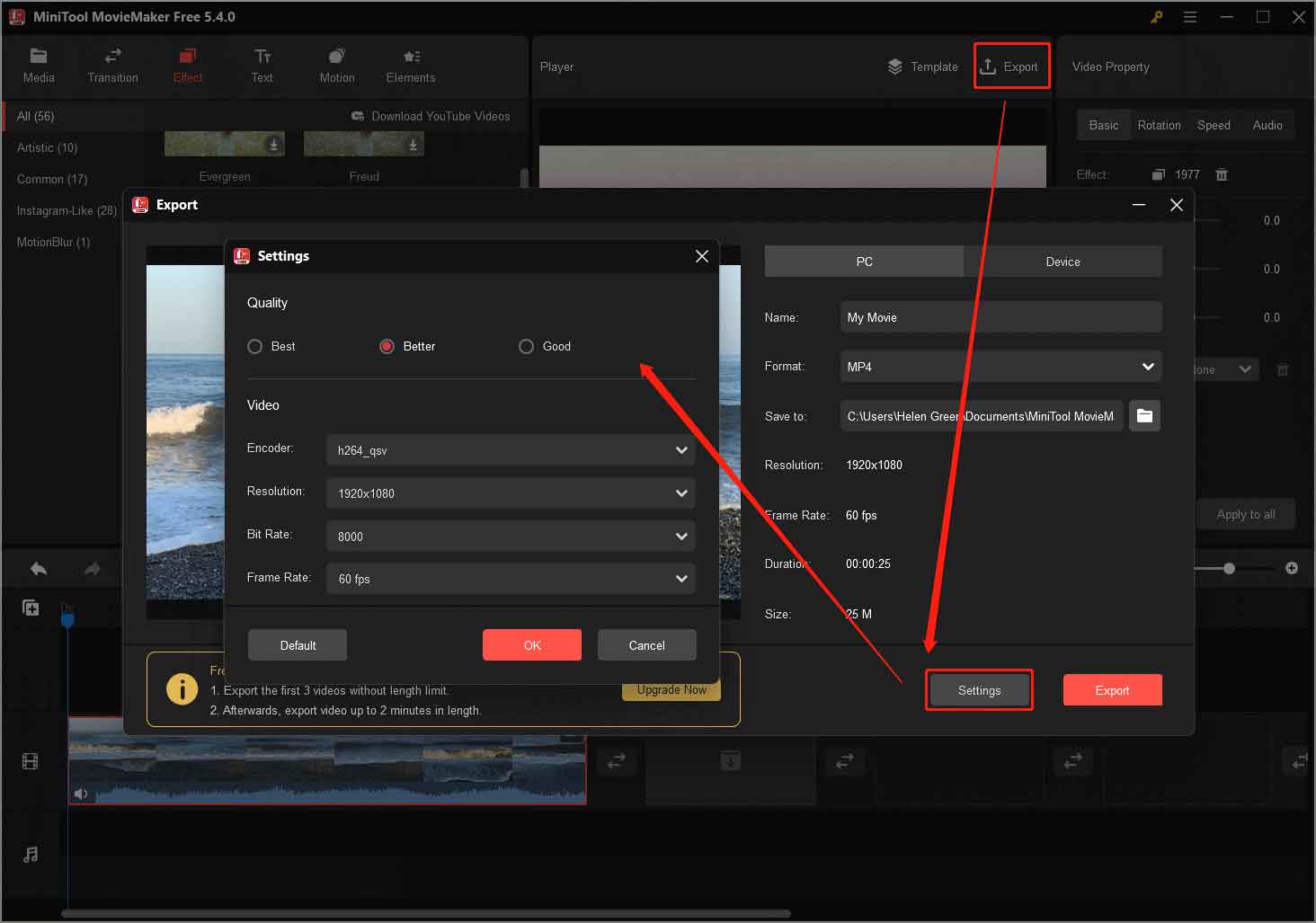
Neben Filtern kann MiniTool MovieMaker Ihren Videos auch Übergänge, Bildunterschriften, Titel, Credits, Bewegungen, animierte Aufkleber und Musik hinzufügen. Es kann den Kontrast, die Sättigung, die Helligkeit und den Spielgeschwindigkeit Ihres Videos verändern. drehen oder umkehren; Ihr Audio ein/ausblenden und ändern Sie das Volumen.
Schauen wir uns nun an, wie Sie einen Filter auf ein Video auf verschiedenen Plattformen und Geräten einstellen können.
Wie stellen Sie einen Filter auf ein Video auf dem iPhone?
Wenn Sie ein iPhone haben, können Sie mit der integrierten Fotos-App problemlos Filter auf Ihre Videos anwenden. Hier ist wie:
Schritt 1. Öffnen Sie die Fotos-App und wählen Sie das Video aus, das Sie bearbeiten möchten.
Schritt 2. Klicken Sie auf Bearbeiten in der oberen rechten Ecke des Bildschirms.

Schritt 3. Wählen Sie das Filtersymbol im unteren Menü.
Schritt 4. Streichen Sie nach links oder rechts, um verschiedene Filter vorzu schauen.
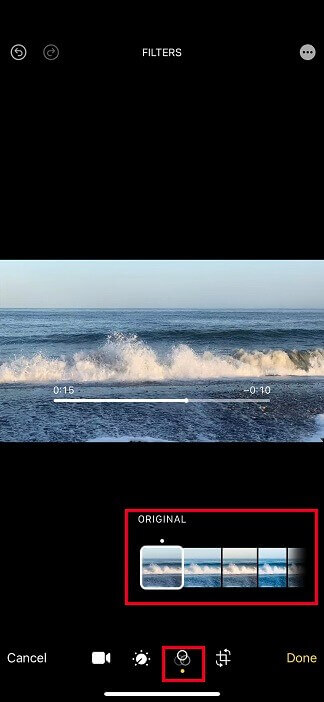
Schritt 5. Tippen Sie auf den Filter, den Sie verwenden möchten.
Schritt 6. Passen Sie die Filterintensität mit dem Schieberegler unter den Filteroptionen an.
Schritt 7. Tippen Sie auf Fertig, um das bearbeitete Video zu speichern.
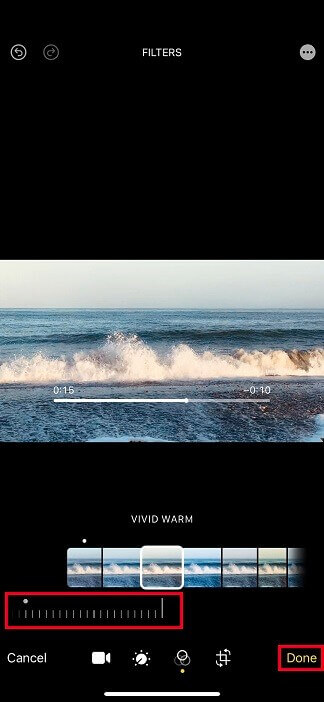
Sie können auch Videobearbeitungs-Apps von Drittanbietern auf Ihrem iPhone wie IMovie oder Adobe Premiere Rush verwenden, um fortschrittlichere Filter und Effekte anzuwenden.
Wie setzen Sie einen roten Farbfilter auf ein Video?
Ein Farbfilter kann Ihrem Video einen einzigartigen und stilisierten Look hinzufügen. Insbesondere ein roter Filter kann Ihren Videos einen dramatischen und launischen Look verleihen. Sie können einen roten Filter mit einer Vielzahl von Apps und Software für Videobearbeitung anwenden. Hier erfahren Sie, wie man es auf iMovie macht:
Schritt 1. Öffnen Sie iMovie und erstellen Sie ein neues Projekt.
Schritt 2. Importieren Sie das Video, das Sie bearbeiten möchten.
Schritt 3. Klicken Sie in der Zeitleiste auf den Videoclip.
Schritt 4. Klicken Sie auf das Symbol für Video-Overlay-Einstellungen.
Schritt 5. Klicken Sie auf die Registerkarte Video-Effekte.
Schritt 6. Wählen Sie die Option Faber Effekte.
Schritt 7. Klicken Sie auf den roten Farbfilter, den Sie verwenden möchten.
Schritt 8. Passen Sie die Intensität mit dem Schieberegler an.
Schritt 9. Vorschau des bearbeiteten Videos und exportieren Sie es.
Wie stellen Sie einen VHS-Filter in ein Video? Ein VHS-Filter kann Ihrem Video einen Retro- und Vintage-Look verleihen. Mit iMovie finden Sie einen VHS-Filter, den Sie mögen. Wählen Sie einfach Filmkorn unter der Registerkarte Videoeffekte in obiger Schritt 5 aus und wählen Sie VHS.
Wie stellen Sie einen Filter auf einen Video-Snapchat?
Snapchat ist eine beliebte Sozial-Media-Plattform, mit der Benutzer verschiedene Filter und Effekte in Fotos und Videos anwenden können. Dies ist die Methode, um einen Filter auf das Video auf Snapchat zu platzieren:
Schritt 1. Öffnen Sie die Snapchat-Anwendung und klicken Sie auf das Kamerasymbol.
Schritt 2. Drücken Sie die Erfassungstaste, um das Video aufzunehmen.
Schritt 3. Schieben Sie nach links oder rechts in die Vorschau verschiedener Filter.
Schritt 4. Klicken Sie auf den zu verwendenden Filter.
Schritt 5. Notieren Sie Ihre Videos und speichern Sie.
Bitte beachten Sie, dass einige Snapchat-Filter nur in bestimmten Veranstaltungen oder Feiertagen erhältlich sind, sodass dies möglicherweise nicht das ganze Jahr über verfügbar ist.
Wie stellen Sie Snapchat-Filter auf Videos von der Kamera Rolle?
Sie können den Snapchat-Filter auf das von Ihnen aufgezeichnete Video anwenden und auf die Kamera-Lautstärke speichern. Dies ist der Weg, dies zu tun:
Schritt 1. Öffnen Sie die Snapchat-Anwendung und schieben Sie dann nach rechts, um auf den Kamerabildschirm zuzugreifen.
Schritt 2. Wischen Sie nach oben, um auf das Kameravolumen zuzugreifen.
Schritt 3. Wählen Sie das Video aus, das Sie bearbeiten möchten.
Schritt 4. Langer Druck auf dem Bildschirm, um einen Filter vorzuschlagen.
Schritt 5. Schieben Sie nach links oder rechts zur Vorschau verschiedener Filter.
Schritt 6. Klicken Sie auf den Filter, den Sie verwenden möchten.
Schritt 7. Speichern Sie das bearbeitete Video in der Kamera-Lautstärke.
Wie setzen Sie einen Filter auf ein Video auf Instagram?
Instagram ist eine weitere beliebte Sozial-Media-Plattform, mit der Benutzer den Filter auf ihre Fotos und Videos anwenden können. Es ist die Methode, um Filter auf dem Video auf Instagram zu platzieren:
Schritt 1. Öffnen Sie die Instagram-App und klicken Sie auf das Kamerasymbol in der oberen linken Ecke des Bildschirms.
Schritt 2. Schieben Sie zum Videomodus und zeichnen Sie das Video auf, das Sie bearbeiten möchten.
Schritt 3. Klicken Sie in der unteren linken Ecke des Bildschirms auf das Filtersymbol.
Schritt 4. Streichen Sie nach links oder rechts, um verschiedene Filter vorzu schauen.
Schritt 5. Klicken Sie auf den zu verwendenden Filter.
Schritt 6. Verwenden Sie den Schieberegler, um die Filterstärke anzupassen.
Schritt 7. Vorschau des Videos des Editors und dann auf Weiter, um es in Ihren Einsendungen oder Geschichten zu veröffentlichen.
Wie kann man Gesichtsfilter auf das Video platzieren? Gesichtsfilter können Ihren Videos interessante und interessante Elemente verleihen. Sie können einen Gesichtsfilter mit Instagram anwenden und die oben genannten Anweisungen befolgen.
Wie stellen Sie einen Filter auf IGTV-Video?
IGTV ist die Funktion von Instagram, mit der Benutzer längere Videos hochladen können. Sie können Filter auf IGTV-Videos wie herkömmliche Instagram-Beiträge anwenden. Es ist der Weg, dies zu tun:
Schritt 1. Öffnen Sie die Instagram-Anwendung und klicken Sie auf +Symbol, um neue Beiträge zu erstellen.
Schritt 2. Klicken Sie auf das IGTV-Symbol.
Schritt 3. Laden Sie das Video hoch, das Sie bearbeiten möchten.
Schritt 4. Klicken Sie auf das Filtersymbol.
Schritt 5. Schieben Sie nach links oder rechts zur Vorschau verschiedener Filter.
Schritt 6. Klicken Sie auf den Filter, den Sie verwenden möchten.
Schritt 7. Verwenden Sie den Slider, um die Filterstärke anzupassen.
Schritt 8. Vorschau des Videos und klicken Sie auf den Beitrag, um sie zu teilen.
Wie stellen Sie einen Filter auf Zoom?
Zoom ist eine Videokonferenzplattform, mit der Benutzer verschiedene virtuelle Hintergründe und Filter auf ihre Videoversorgung anwenden können. So setzen Sie den Filter auf den Zoom:
Schritt 1. Öffnen Sie die Zoom-App und starten Sie ein Meeting.
Schritt 2. Klicken Sie auf den Pfeil neben dem Video-Symbol.
Schritt 3. Wählen Sie Videoeinstellungen.
Schritt 4. Klicken Sie auf die Registerkarte Hintergrund und Filter.
Schritt 5. Wählen Sie einen Filter aus der Liste aus.
Schritt 6. Vorschau des Filters und klicken Sie auf Übernehmen, um zu speichern.
Bitte beachten Sie, dass nicht alle Filter auf allen Geräten verwendet werden können und bestimmte Filter möglicherweise höhere Verarbeitungsfunktionen erfordern.
Wie stellen Sie einen Filter in Teams?
Das Microsoft-Team ist eine weitere Videokonferenzplattform, mit der Benutzer verschiedene Hintergründe und Filter auf ihre Videos anwenden können. So stellen Sie Filter in Teamvideos:
Schritt 1. Öffnen Sie die Team-App und starten Sie ein Meeting.
Schritt 2. Klicken Sie in der unteren rechten Ecke des Bildschirms auf das Dreipunkt-Menü.
Schritt 3. Wählen Sie Geräteeinstellungen anzeigen.
Schritt 4. Klicken Sie auf die Registerkarte Hintergrundeffekt.
Schritt 5. Wählen Sie einen Filter aus der Liste aus.
Schritt 6. Vorschau des Filters und klicken Sie auf Übernehmen, um zu speichern.
Wie stellen Sie einen TikTok-Filter in ein Video?
TIKTOK bietet verschiedene Filter, die auf Video angewendet werden können. So setzen Sie den TikTok-Filter in das Video ein:
Schritt 1. Öffnen Sie die TikTok-App und klicken Sie auf +Symbol, um ein neues Video zu erstellen.
Schritt 2. Klicken Sie auf das Filtersymbol.
Schritt 3. Schieben Sie nach links oder rechts in die Vorschau verschiedener Filter.
Schritt 4. Tippen Sie auf den Filter, den Sie verwenden möchten.
Schritt 5. Notieren Sie Ihre Videos und speichern Sie.
Bitte beachten Sie, dass einige Snapchat-Filter nur in bestimmten Veranstaltungen oder Feiertagen erhältlich sind, sodass dies möglicherweise nicht das ganze Jahr über verfügbar ist.
So setzen Sie Filter auf Videos FAQs
Können Sie ein Filter auf das Video legen?
Ja, wie oben erwähnt, können Sie verschiedene Videobearbeitungsanwendungen und Software verwenden, um Filter auf das Video zu platzieren. Das Hinzufügen eines Filters kann dazu beitragen, das Aussehen und das Gefühl des Videos zu verbessern und es in der Menge hervorzuheben.
Können Sie einen Filter auf den Snapchat-Videoanruf setzen?
Ja, Sie können einen Filter auf einen Snapchat-Videoanruf setzen. Während des Videoanrufs wischen Sie nach links oder rechts auf den Bildschirm, um auf die Filteroptionen zuzugreifen.
Können Sie einen Snapchat-Filter in ein vorhandenes Video einfügen?
Leider können Sie keinen Snapchat-Filter auf ein vorhandenes Video aufnehmen, das auf Ihrem Telefon gespeichert ist. Snapchat-Filter können nur auf in der Snapchat-App aufgezeichnete Videos angewendet werden. Sie können jedoch ein Video über die Snapchat-App aufnehmen und mit dem angewandten Filter auf Ihrem Telefon speichern.
Warum hat TikTok einen Filter in mein Video gestellt
TikTok ist eine Sozial-Media-Plattform, die für ihren umfangreichen kreativen Filter und Effekt bekannt ist. Wenn Sie ein Video auf TikTok aufzeichnen, wendet die App einen Standardfilter auf das Video an. Dieser Filter kann geändert oder entfernt werden, bevor Sie das Video veröffentlichen.
Wie stellen Sie einen Snap-Filter in ein Video?
Um den Snap-Filter für das Video zu setzen, können Sie die Snapchat-app zum Aufzeichnen des Videos verwenden und mit dem erforderlichen Filter das Video aufzeichnen. Sie können das Video auch in den Snapchat importieren und den Filter später anwenden.
Fazit
Verwenden Sie einen Filter im Video, um Ihren Inhalten ein einzigartiges und kreatives Gefühl zu verleihen. Mit Hilfe verschiedener Videobearbeitungs-Apps und Software können Sie Ihre Videos problemlos verschiedene Filter (Schönheit, Vintage, Ästhetik, Polar usw.) anwenden. Unabhängig davon, ob Sie einen Vintage- oder Retro-Look, eine Schönheit oder einen ästhetischen Filter oder einen Polarfilter hinzufügen möchten, stehen viele Möglichkeiten zur Auswahl. Versuchen Sie verschiedene Filter und Stärken, um den erforderlichen Effekt zu erzielen.
Videos/Audios-Verwaltung-Tools empfohlen
Diese Anwendungen sind vollständig mit Windows 11/10/8.1/8/7 kompatibel.
MiniTool uTube Downloader
Kostenloser Download YouTube-Video, Audio und Untertitel ohne Werbung oder Bündelbeutel. Es kann mehrere Aufgaben mit hoher Geschwindigkeit ausführen und mehrere Dateiformate unterstützen.
MiniTool uTube DownloaderKlicken zum Download100%Sauber & Sicher
MiniTool Video Converter
Konvertieren Sie Videos und Audio schnell von einem Dateiformat in ein anderes Dateiformat, um mehr Geräte anzuwenden. Es unterstützt mehr als 1.000 beliebte Ausgangsformate und die Batch-Konvertierung. Darüber hinaus kann der PC-Bildschirm ohne Wasserzeichen aufzeichnen.
MiniTool Video ConverterKlicken zum Download100%Sauber & Sicher
Lesen Sie auch:
- Gelöst – Wie man ein Lyric-Video erstellt [Die ultimative Anleitung]
- 11 Beste Blender-Alternativen [Windows/Online/iOS]
- Top 10 Avidemux-Alternativen für Ihr Windows/Mac/Android/iOS
- 11+ Wege Instagram Konto erstellen: Leider ist etwas schiefgelaufen
- So beheben Sie „Instagram-Notes-Funktion nicht angezeigt wird“


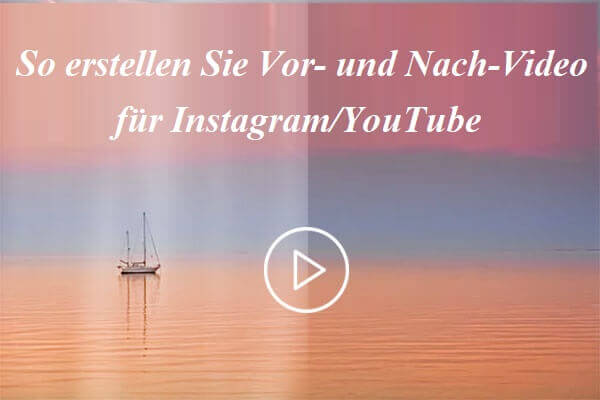
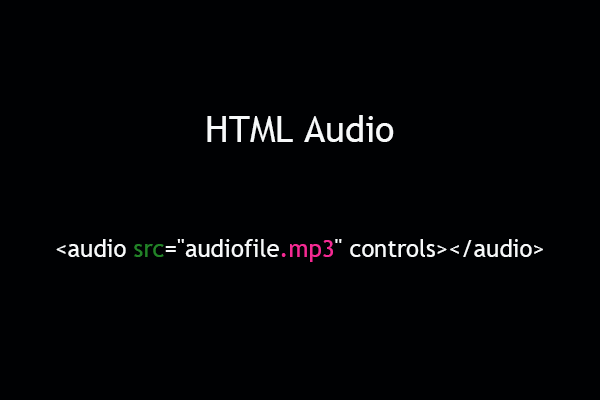


Nutzerkommentare :